Proceso de onboarding
El onboarding se activa automáticamente si no tienes una Organización configurada, ya sea porque aún no has creado una o porque eliminaste todas las Organizaciones existentes. Este flujo te apoya durante la configuración inicial. Es fácil de seguir y siempre sabrás dónde estás y por qué cada paso es importante. En menos de 5 minutos, tendrás tu Organización y tu primer Ledger en funcionamiento, ambos requeridos para acceder a la plataforma completa.Iniciando el proceso
Para comenzar, haz clic en el botón Let’s go en la ventana de primeros pasos (Figura 1).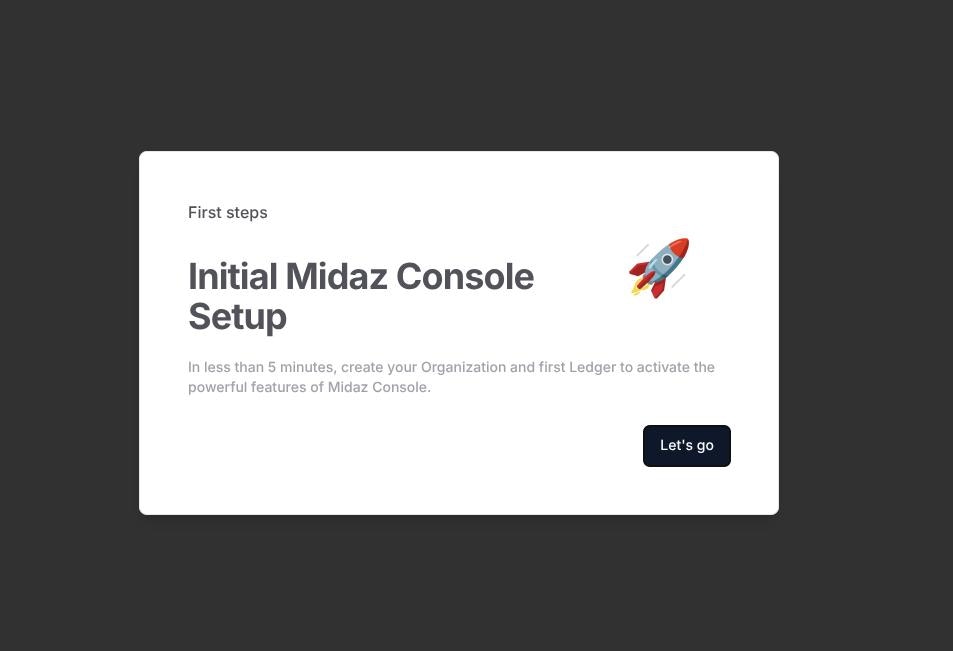
Figura 1. La pantalla que inicia el proceso de onboarding.
Paso 1 – Configura los detalles de tu Organización
Esta es la base. Aquí, ingresarás información clave sobre tu Organización, utilizada internamente para identidad, estructura y control de acceso. Campos requeridos:- Display Name – el nombre amigable mostrado en toda la plataforma.
- Legal Name – el nombre comercial oficial de tu empresa.
- Document – como CNPJ u otro identificador legal.
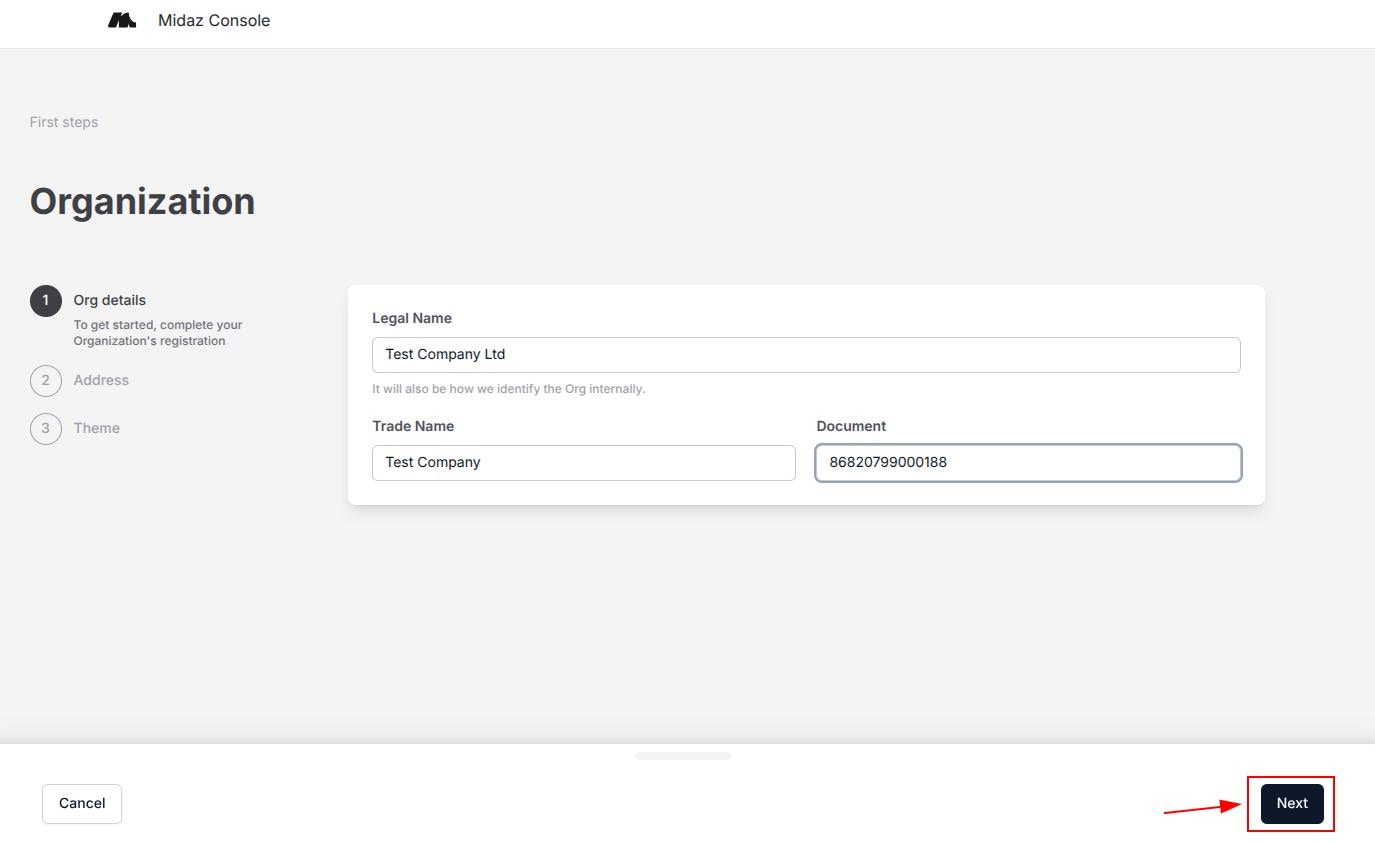
Figura 2. La pantalla para ingresar los detalles de la Organización.
Paso 2 – Agrega la dirección de tu Organización
Este paso asegura que tu Organización esté correctamente registrada, para registros internos, cumplimiento legal y funciones como facturación. Los datos se almacenan temporalmente y se envían con tu identidad visual en el siguiente paso. Campos requeridos:- Address (calle, número, etc.).
- Complement (opcional).
- Country, State, City.
- ZIP/Postal Code.
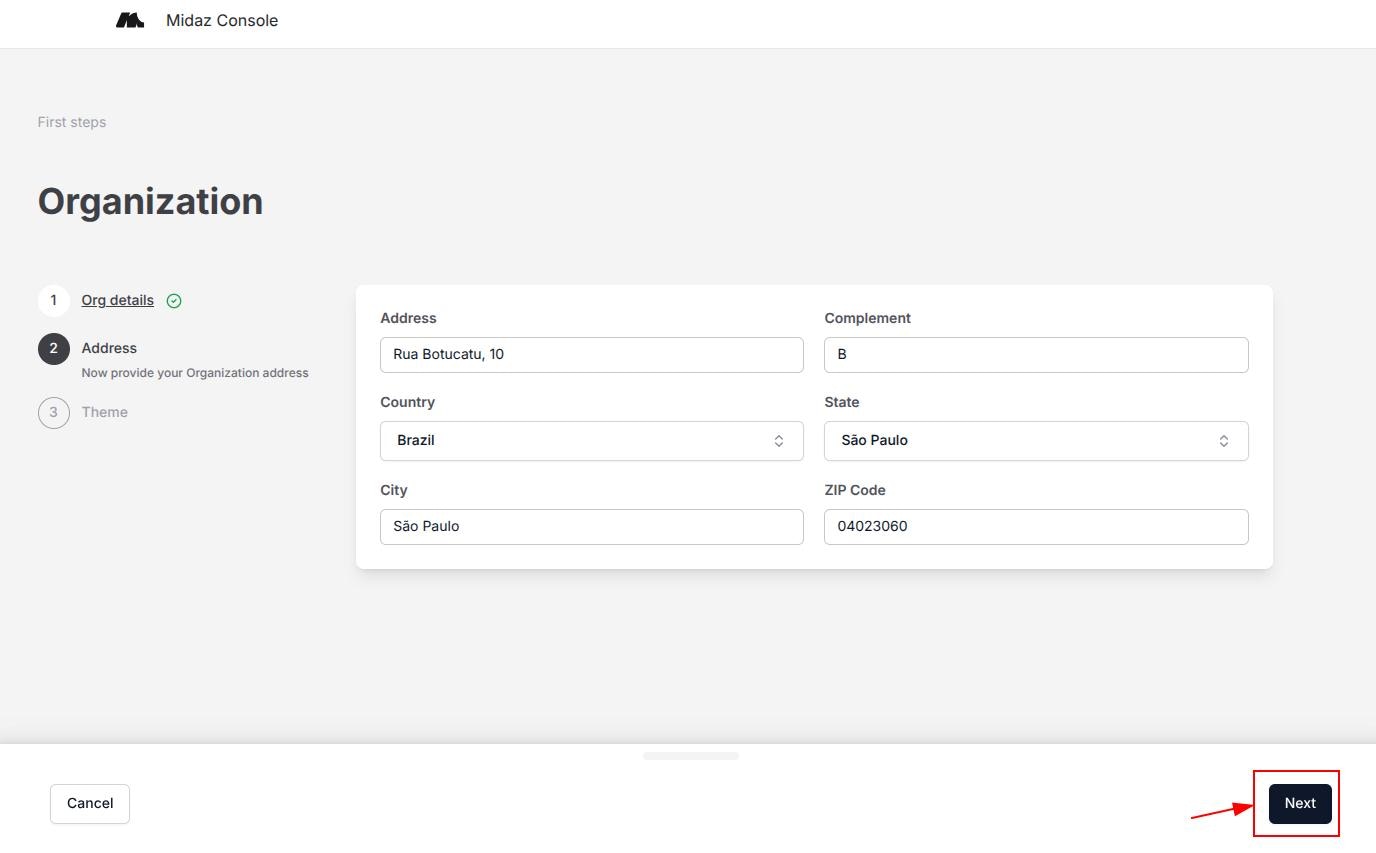
Figura 3. La pantalla para ingresar los detalles de la dirección.
Paso 3 – Agrega un tema (opcional)
Haz que Midaz Console se sienta tuyo subiendo tu Logo, utilizado como icono de tu Organización. Formato del icono:- Archivo SVG o PNG
- 256x256 px
- alojado en una URL que proporciones.
organizationId único. Tu logo se convierte en parte de los metadatos de la Organización.
Después de subir tu logo, o si vas a omitir este paso, haz clic en Finish (Figura 4).
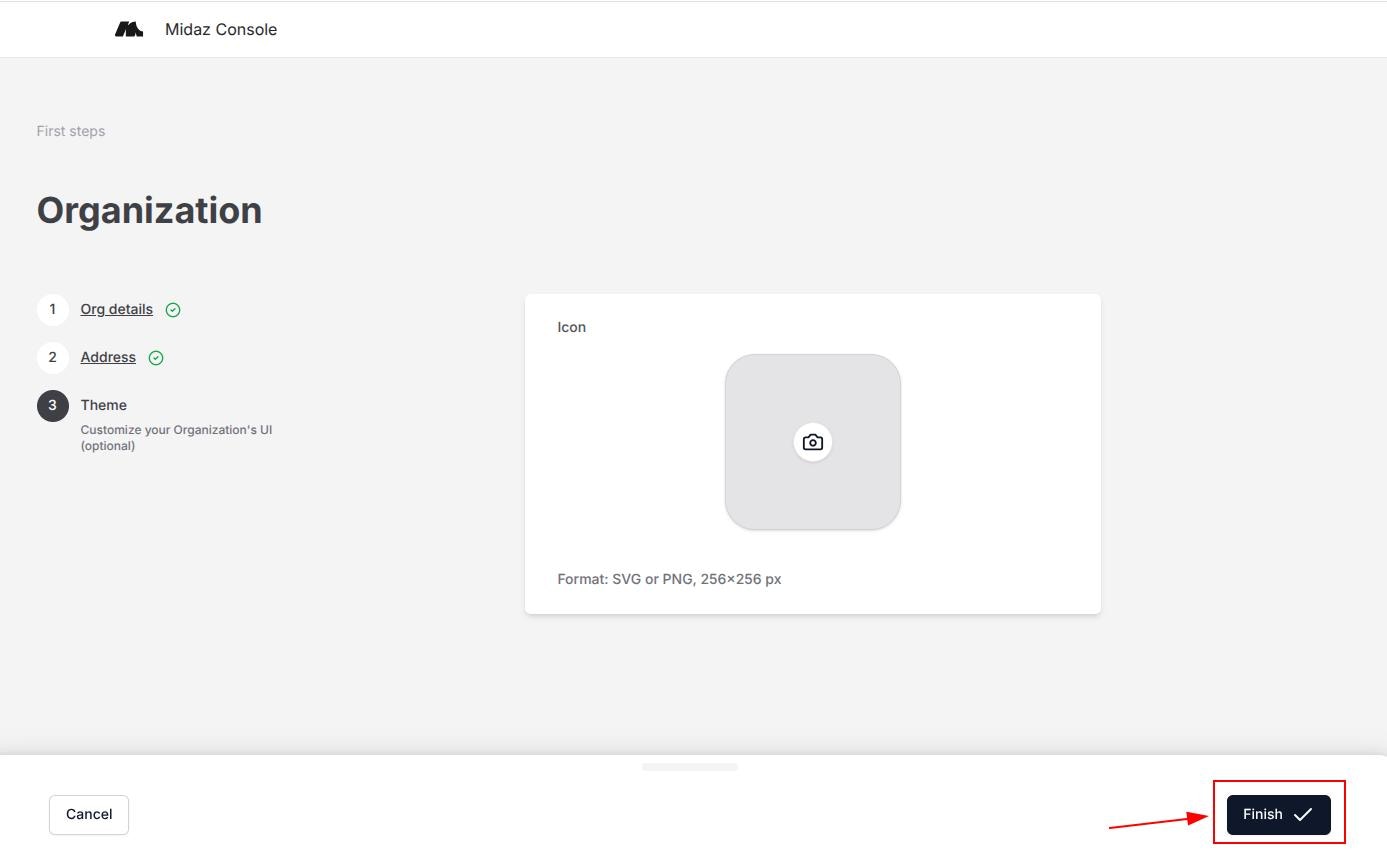
Figura 4. La pantalla para personalizar el icono de la Organización.
Paso 4 – Organización creada
¡Eso es todo! Con esos tres pasos completos, tu Organización ahora está activa en Midaz Console. Verás una pantalla de confirmación: haz clic en Continue para continuar.Paso 5 – Crea tu primer Ledger
El Ledger es una parte clave de Midaz. Es donde gestionarás tus Activos, Cuentas y Portafolios con precisión. Elige un nombre único para tu Ledger y haz clic en Finish para completar la configuración (Figura 5).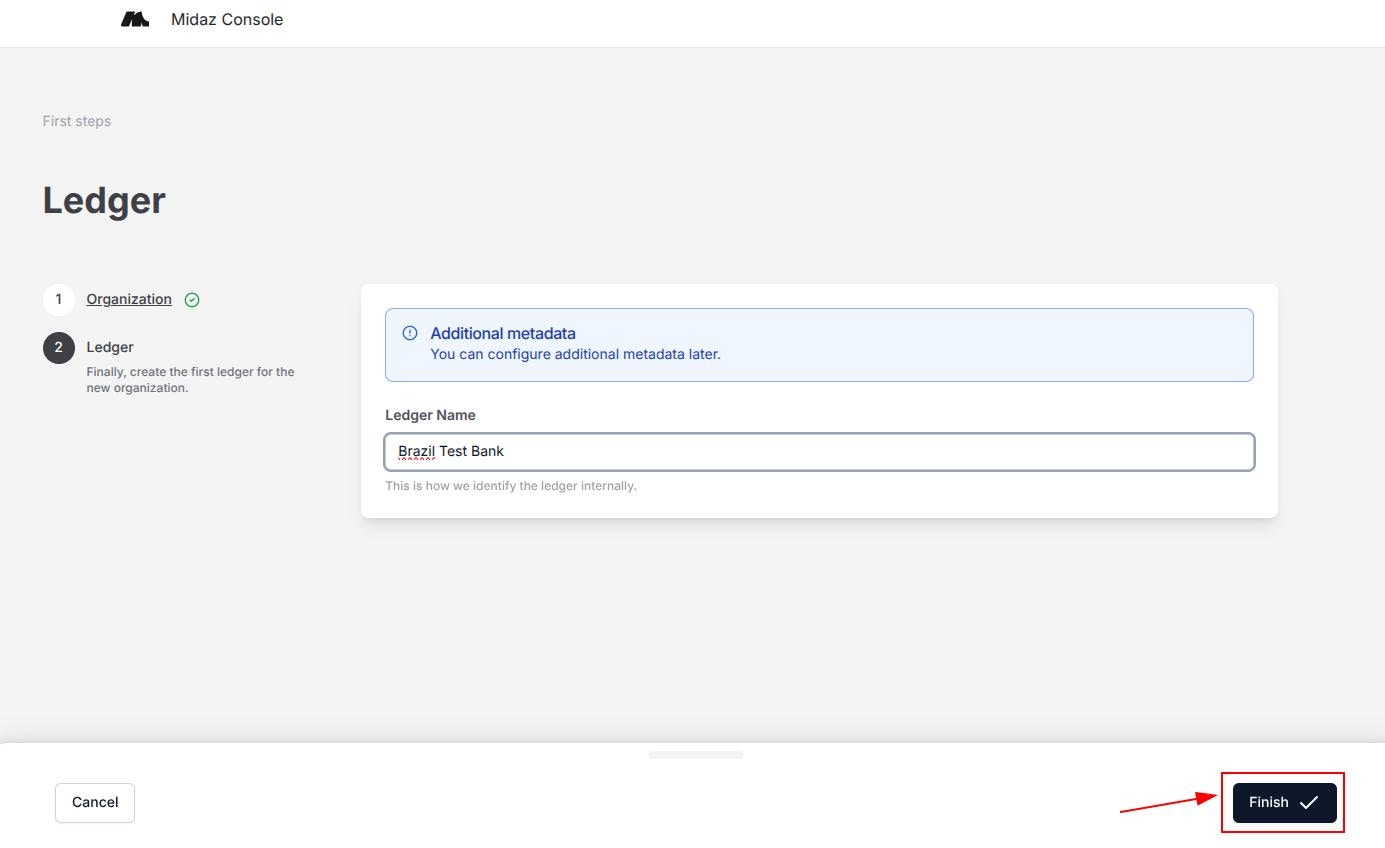
Figura 5. La pantalla para crear tu primer Ledger.

